使用Linux虛擬主機要上傳檔案,一般常見都會是使用FTP軟體做為檔案上傳下載的工具,FTP軟體確實也方便簡單好操作,也不會有像網頁上傳的限制,有一些主機商會有每一分鐘僅能上傳多大檔案的限制,使用FTP軟體就不會受限於此規定;而若使用FTP遇到問題,想查看相關LOG該如何查看呢?查看FTP LOG請見以下說明;另也推薦免費好用的FTP軟體給大家參考。
FTP軟體-Filezilla請參考:https://wpoki.com/?p=5950
FTP軟體-CyberDuck請參考:https://wpoki.com/?p=5948
Linux虛擬主機cPanel控制台設定FTP log記錄
接著請把設定記錄的兩個選項都勾選。
*在每個統計的最後登入記錄在您的主目錄檔 [系統每 24 hour(s)處理一次~]
*在每個月的月底從您的主目錄移除上月已登入的記錄檔
上兩個選項勾選請等待24小時後會看到下圖;因LOG上的資料不會是即時,所以會有等待時間。
目前原始存取紀錄紀錄檔為當天,封存的原始紀錄檔為一個月。
Linux虛擬主機cPanel控制台下載FTP log
請依所需的FTP Log來下載,要下載目前原始的Log檔,就點按要下載FTP Log的網域,按後瀏覽器右上方會出現下載,會下載至您的電腦,再至電腦-下載處查看,會看到剛所下載的檔名資料。
若是要下載封存的原始記錄檔,選擇要下載的檔案名後,瀏覽器右上方會出現下載,會下載至您的電腦,再至電腦-下載處查看,會看到剛所下載的檔名資料。
在Cpanel控制台裡,也可查看其它LOG檔,如何查看請參考:https://wpoki.com/?p=5584
更多CPANEL教學及了解什麼是CPANEL請參考以下文章:
Linux虛擬主機Cpanel控制台追蹤傳送裡查看Mail Log
Linux虛擬主機在cPanel 控制台和以FTP軟體更改檔案權限
cPanel控制台虛擬主機,如何查看各資料夾空間使用紀錄,常見造成空間超用的狀況哪些?
Linux虛擬主機在Cpanel控制台上新增一個FTP使用者帳號和其對應資料夾的使用
cPanel流量與頻寬計算/使用的相關說明
文章來源:https://wpoki.com

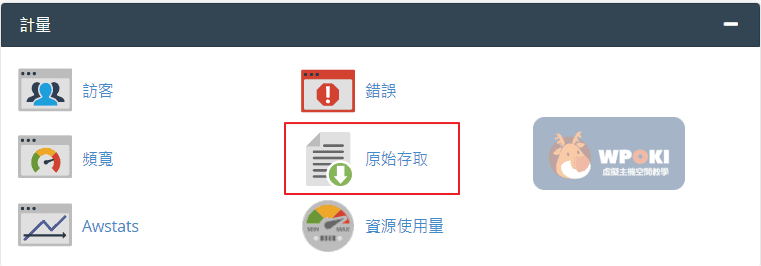
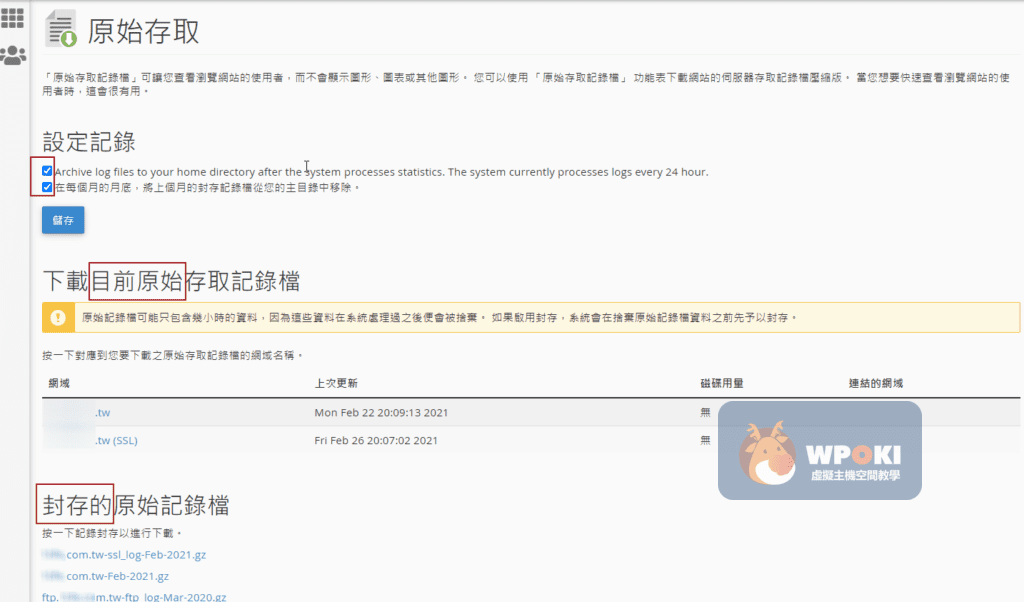

GIPHY App Key not set. Please check settings